1080p 解像度のビデオがたくさんあり、それらを 4K に変換したいですか? 次に、ここにあるコンテンツが表示されます。 この記事には、 1080p を 4K にアップスケール 高度でプロフェッショナルな方法でビデオ。 4K は、現在需要の高いビデオ解像度です。 これは、説得力のある再生のためにこの解像度を必要とする新しい高度なデバイスとメディア プレーヤーのためです。 しかし、このタスクを効率的に支援できるビデオ編集ツールはどれでしょうか? 幸いなことに、最高の XNUMX つのビデオ編集ツールが、きっとあなたを驚かせる驚くべき手順とともに、あなたを待っています。 それでは、これ以上の別れはせずに、以下のコンテンツを読んで、このエキサイティングな学習を掘り下げましょう.
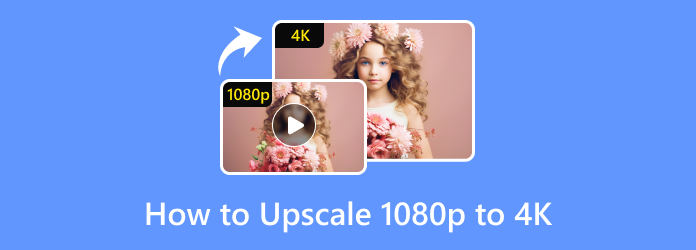
パート1。 品質を落とさずに 1080p を 4K にアップスケールする最良の方法
史上最高の HD から 4k への変換ソフトウェアを提供することから始めましょう。 動画変換 究極. はい、ユーザーと私たちは、ツールの機能、機能、品質、およびシンプルさのために、それが最高であると宣言します. このコンバーターを使用すると、一度にアップスケールできるバッチ ビデオで作業できます。 同時に、そのアップスケーリング機能は変換プロセスで行われ、高度なアクセラレーション技術により、ビデオを 70 倍高速に変換できます。 さらに、品質に影響を与えることなく、1080p ビデオを 4K に自由に変換できます。 実際、300 を超える形式に変換する前に、品質を向上させることもできます。
したがって、Video Converter Ultimate を使用して品質を落とさずにフル HD ビデオを 4K に変換する方法を学ぶ前に、まず主な機能を見てみましょう。
Video Converter Ultimate の主な機能
- 70 倍高速な変換プロセスを備えた超高速変換テクノロジー。
- ビデオを強化するための多数のオプション。
- 数百ものさまざまなビデオおよびオーディオ形式が利用可能です。
- ビデオとオーディオのロスレス品質出力。
無料ダウンロード
Windowsの場合
安全なダウンロード
無料ダウンロード
MacOSのための
安全なダウンロード
品質を落とさずにビデオをアップスケールする方法
1ステップ。アップスケーラーをダウンロードする
最初に最適なビデオ アップスケーリング ツールをコンピュータにダウンロードします。 より速く実行するには、上記の [ダウンロード] ボタンをクリックしてください。
2ステップ。1080p 動画をアップロード
インストールしたら、ツールを起動できるようになります。 クリックしてください ツールボックス トップメニューのタブで見つけます ビデオエンハンサーをクリックしてください。 をクリックして 1080p ビデオを追加します。 +
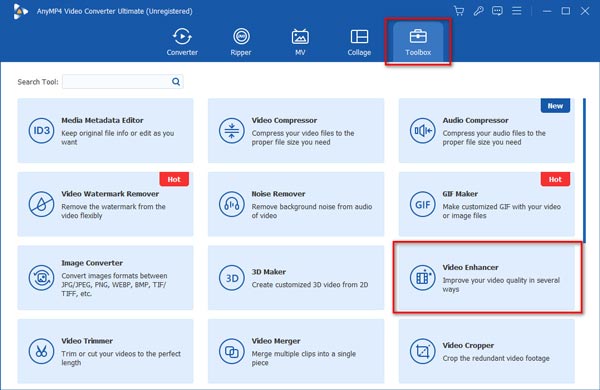
3ステップ。拡張オプションを選択します
チェック 高級解像度 をクリックして希望の形式を選択します。 次に、3840×2160または4096×2160を選択します。 解像度 ドロップダウンリスト。 アップスケーリングする前にビデオをプレビューできます。 最後に、をクリックします 高めます.
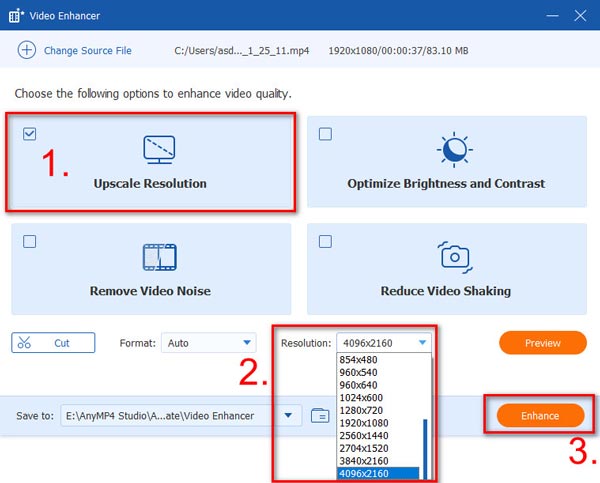
アップスケーリング プロセスが完了するまで数秒待ってから、新しい 4K ビデオを確認してください。 最高のビデオエンハンサーを使用すると、解像度をアップスケールするだけでなく、 手ぶれ動画を安定させる 明るさとコントラストを調整します。 これらの調整により、ビデオがよりプロフェッショナルで楽しいものになります。
メリット
- 直感的なインターフェイスと簡単な手順でビデオをアップスケールできます。
- ノイズや揺れの軽減などの追加の強化ツール。
- ハードウェア アクセラレーションにより CPU 使用率が削減されます。
デメリット
- 動画を一括でアップスケールすることはできません。
パート2。 Premiere Pro を使用して 1080p を 4K に変換する方法
今回はPremiereで1080pを4Kに変更する方法を学びましょう。 なぜ? Premier Pro も注目に値する注目すべきソフトウェアだからです。 実際、このソフトウェアは、特に他のさまざまなビデオ編集において非常に需要があります。 ただし、誰もが知っているように、1080p ビデオを 4K に拡張すると、優れた表示を提供するためのビデオの最適な容量が何らかの形で失われます。 この事実は、Premiere Pro を使用する場合にも当てはまります。 だからこそ、保存するために Adobe After Effects が必要になる方法をここで紹介します。 ビデオ品質を改善する Premiere Pro でアップスケールするとき。
Premiere Pro で HD を 4k にアップグレードする方法
1ステップ。Premiere Pro を起動し、ビデオのアップロードを開始して新しいプロジェクトを開始します。
2ステップ。次に、アップロードしたビデオを After Effects に送信します。 After Effects を使用する場合は、ビデオ ファイルを再アップロードする必要はありません。
3ステップ。ビデオを右クリックして、 After Effects コンポジションに置き換える ダイアログ。 次に、 エフェクトとプリセット タブを探して 細部までこだわった高級感 オプションを選択します。
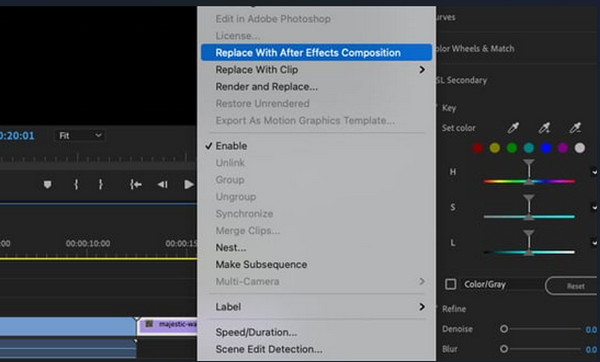
4ステップ。その後、ヒット コンプ幅に合わせる オプションを選択して微調整し、目的のスケールに合わせます。 次に、ビデオを Premiere Pro に送り返し、保存します。
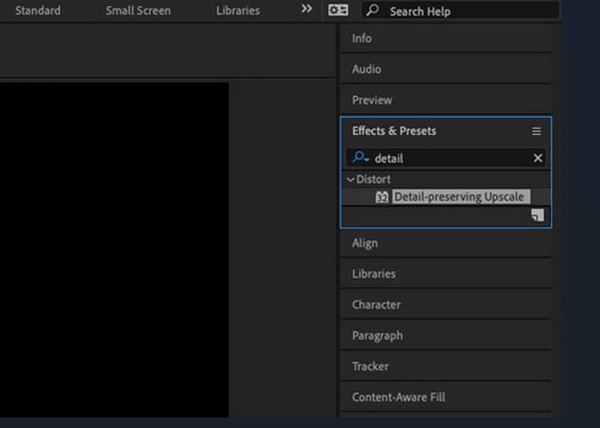
メリット
- 機能満載の強力なビデオエンハンサーおよびエディター。
- フェード フィルム、シャープニング、ビネットなどの高度なエフェクト。
デメリット
- 7 日間の無料トライアルのみを提供します。
- 初心者向けの複雑なビデオ アップスケーリング プロセス。
- コンピュータ システムに対するより高い要件。
パート3。 1080p 対 4K
1080p と 4K はビデオの異なる解像度を表します。 解像度とは何ですか? ビデオまたは画像のピクセル数です。 ビデオの解像度が高いほど、鮮明になります。 そのため、ビデオを 1080p から 4K にアップスケールしたいと考えています。 以下の表は、1080p と 4K の比較を示しています。
| カテゴリー | 解像度 | 総画素数 | |
| 1080p | フルHD | 1920x1080 | 2万以上 |
| 4K | ウルトラHD | 3840×2160または4096×2160 | 8万以上 |
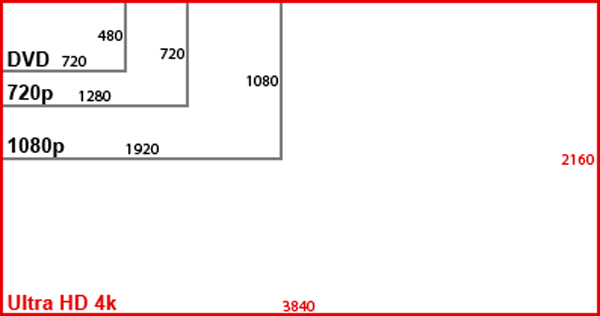
4K ビデオには 1080p の 4 倍のピクセルが含まれているため、より詳細な情報が表示され、より鮮明な視覚効果が得られます。 したがって、映画館やテレビなどの大きな画面で表示するのに適しています。 ただし、常に完璧であるとは限りません。 通常、1080K ビデオのサイズは大きくなり、システムの要件も高くなります。 単純に携帯電話でビデオを見たい場合は、サイズが小さく、ストリーミングが速く、表示も鮮明な XNUMXp の方が良い選択と思われます。
1080p と 4K、どちらが優れていますか? まあ、質問に対する直接的な答えはありません。 それは、ニーズや、ストレージ容量やシステムパフォーマンスなどのその他の考慮事項に大きく依存します。
パート4。 1080p から 4K へのアップスケーリングに関する FAQ
-
フル HD を 4K にアップスケーリングすると、ビデオがぼやけますか?
ビデオが適切に変換されている限り、そうではありません。 1080p ビデオを 4K に変換したいとします。 その場合、Video Converter Ultimate のような信頼できるビデオ コンバーターを使用する必要があります。
-
1080pを8Kにアップスケールできますか?
はい。 1080pから8Kへのアップスケーリングが可能。 ただし、このタスクに最適なアップスケーリング ツールを選択する必要があります。
-
4K は 1080p ビデオより優れていますか?
はい、より重要なプレーヤー デバイスでより高い画像表示を楽しみたい場合。 ただし、ディスプレイが小さいデバイスのみを使用する場合は、1080p の方が適しています。
包み込む
今あなたが知っている 1080p を 4K にアップスケールする方法 この投稿の最善の方法を使用すると、いつでもためらうことなく自信を持ってこのタスクを実行できます。 したがって、どれを取得する価値があるかまだわからない場合は、 動画変換 究極. このソフトウェアは、4K ビデオを非常にうまく処理します。 したがって、変換後も 4K ビデオの品質を維持したい場合は、このビデオ コンバーターを使用する必要があります。 次に、いつでもどのタスクでもこのソフトウェアを選択する際に間違いがないようにします!
Blu-ray マスターの詳細
ビデオを強化する

